Kuinka korjata ärsyttävimmät iOS 16 -ominaisuudet
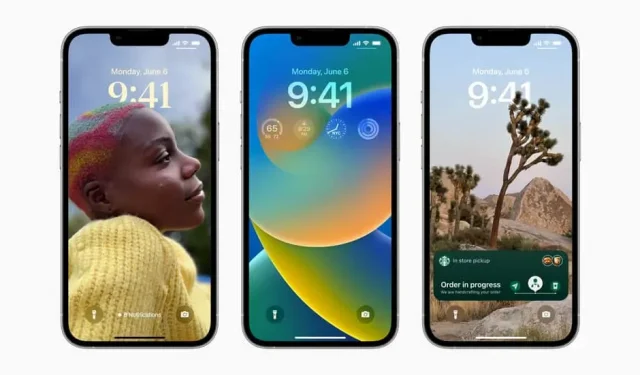
iOS 16:lla on paljon tarjottavaa. Kuten aina, kaikki ei välttämättä ole täydellistä tai ei ainakaan välttämättä hyvää sinulle. Näin voit käsitellä joitain kyseenalaisimmista.
iOS 16 on täynnä uskomattomia uusia ominaisuuksia, aina mahdollisuudesta kopioida kuvateemaa muokattavaan lukitusnäyttöön widgeteillä, mutta kuten aina käyttöjärjestelmän uuden suuren version julkaisun yhteydessä, kaikki ei voi olla täydellistä. Joidenkin käyttäjien mielestä jotkin ominaisuudet saattavat olla melko horjuvia, jopa ärsyttäviä. Jos olet äskettäin päivittänyt iPhonesi iOS 16:een, sinun kannattaa harkita joidenkin näiden ominaisuuksien poistamista käytöstä.
Poista sokeahakukuvake
Kohdevalo on erittäin mukava ominaisuus, ja se on myös erittäin helppo käyttää vain pyyhkäisemällä näyttöä. iOS 16 korvasi sivujen väliset navigointipisteet hakukuvakkeella, ja jos et pidä sen läsnäolosta – tiedät, ettet ole yksin – Apple tarjoaa asetuksen, jolla voit palata vanhoihin pieniin pisteisiin. Siirry kohtaan Asetukset > Aloitusnäyttö ja poista Haku-kohdasta Näytä aloitusnäytöllä käytöstä.
Palauta vanhat lukitusnäytön ilmoitukset
Apple on muuttanut dramaattisesti lukitusnäyttöä iOS 16:n jälkeen, mukaan lukien ilmoitusjärjestelmä, joka näkyy nyt näytön alareunassa. Hieno liike, ilmoitukset on helpompi saavuttaa peukalolla, mutta ne ovat kaikki sekoittuneet yhteen, ja sinun on pyyhkäistävä nähdäksesi ne kaikki.
iOS 16 pystyy näyttämään kaikki ilmoitukset luettelona, aivan kuten iOS:n aiemmat versiot. Voit palata tähän tapaan siirtymällä kohtaan Asetukset > Ilmoitukset > Näytä nimellä ja valitsemalla Luettelo. Kaikki ilmoitukset näytetään nyt yksi toisensa alapuolella, juuri kellonajan alapuolella.
Estääksesi sivupainikkeen lopettamasta puhelua uudelleen
Jos painat iPhonen sivu-/virtapainiketta puhelun aikana, puhelu päättyy. Joillekin tämä on kätevää, mutta on liian helppoa katkaista puhelu vahingossa. Jos tämä tapahtuu sinulle (liian) usein, ota huomioon, että on olemassa asetus tämän toiminnan poistamiseksi: Asetukset > Esteettömyys > Paina ja aktivoi Estä puhelun lopettamiseen.
Estä henkilökohtaisten kuvien näkyminen kaikkialla
Apple hyödyntää Featured Photos -palvelua täysimääräisesti. iPhone näyttää kuvia sinusta, perheestä, lemmikeistä ja paljon muuta iOS-laitteella, mukaan lukien widgetit, Valokuvien For You -sivu, Spotlight-haku ja jopa silloin, kun luot uuden lukitusnäytön. Jos joku pitää tästä toimintatavasta, se ei koske kaikkia.
Tämä ominaisuus voidaan poistaa käytöstä kohdassa Asetukset > Kuvat ja Näytä ehdotettu sisältö.



Vastaa